Utworzenie nowego wzornika umożliwia przechowywanie i szybkie znajdowanie często używanych kształtów. Nowo utworzony wzornik można zapisać, aby można go było ponownie używać w przyszłości lub udostępniać innym użytkownikom.
Tworzenie nowego wzornika niestandardowego
-
W oknie Kształty kliknij pozycję Więcej kształtów, a następnie kliknij pozycję Nowy wzornik.
-
W oknie Kształty kliknij prawym przyciskiem myszy pasek tytułu nowego wzornika i kliknij polecenie Zapisz jako.
-
Wpisz nazwę wzornika, a następnie kliknij przycisk Zapisz.
Wzorniki niestandardowe są domyślnie zapisywane w folderze Moje kształty.
Aby otworzyć nowy wzornik niestandardowy w innym rysunku, należy w oknie Kształty kliknąć pozycję Więcej kształtów, wskazać pozycję Moje kształty i kliknąć nazwę wzornika.
Dodawanie kształtów do wzornika niestandardowego
Jeżeli pasek tytułu wzornika jest oznaczony ikoną 
-
Otwórz wzornik niestandardowy, do którego chcesz dodać kształty.
-
Jeśli na pasku tytułu wzornika nie jest wyświetlana ikona

-
Przeciągnij kształt z innego wzornika lub ze strony rysunku do wzornika niestandardowego. Nowy kształt wzorca zostanie dodany do wzornika.
-
Aby edytować nazwę kształtu wzorca, kliknij prawym przyciskiem myszy kształt i kliknij polecenie Zmień nazwę wzorca.
-
Wpisz nazwę kształtu wzorca i naciśnij klawisz Enter.
Zapisywanie wzornika niestandardowego
-
Aby zapisać zmiany we wzorniku, kliknij prawym przyciskiem myszy pasek tytułu wzornika, a następnie kliknij polecenie Zapisz.
-
Aby zapisać kopię wzornika pod nową nazwą, kliknij prawym przyciskiem myszy pasek tytułu wzornika, kliknij polecenie Zapisz jako, wpisz nazwę nowego wzornika, a następnie kliknij przycisk Zapisz.
Domyślnie wzorniki niestandardowe są zapisywane w folderze Moje kształty.
Tworzenie nowego wzornika na podstawie istniejącego wzornika
Wzorników wbudowanych w program Visio nie można edytować, ale można tworzyć ich kopie, których edycja jest możliwa.
-
Otwórz wzornik, którego kopię chcesz utworzyć.
-
Kliknij prawym przyciskiem myszy pasek tytułu wzornika i kliknij polecenie Zapisz jako.
-
Wpisz nazwę nowego wzornika niestandardowego, a następnie kliknij przycisk Zapisz. Nowy wzornik niestandardowy zostanie wyświetlony w oknie Kształty.
-
Wprowadź odpowiednie zmiany we wzorniku.
-
Aby zapisać wprowadzone zmiany, kliknij prawym przyciskiem myszy pasek tytułu wzornika, a następnie kliknij polecenie Zapisz.
Jeśli masz licencję Visio (plan 2), możesz zaimportować wzorniki niestandardowe i używać ich w aplikacji sieci WebVisio. Aby utworzyć nowy wzornik niestandardowy, musisz użyć aplikacji klasycznej Visio. Instrukcje można znaleźć na karcie Pulpit w tym artykule.
Uwaga: Kształty niestandardowe są importowane do programu Visio dla sieci Web w postaci plików z rozszerzeniem vssx, nazywanym plikami wzornika.
Importowanie kształtów niestandardowych
-
W okienku Kształty na lewym marginesie wybierz pozycję Dodaj.
-
Przejdź do karty Kształty niestandardowe .
-
Wybierz listę rozwijaną Dodaj kształty niestandardowe.
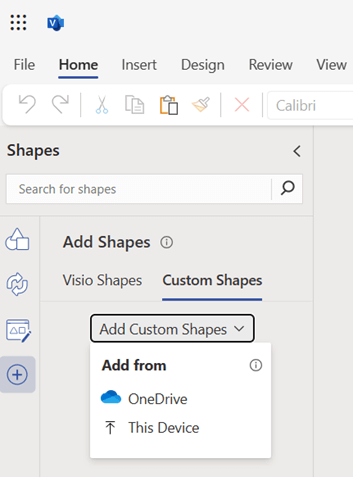
-
Możesz przekazać plik wzornika zawierający kształty niestandardowe z usługi OneDrive lub z urządzenia lokalnego, wybierając pozycję To urządzenie z menu rozwijanego.
-
Po pomyślnym przekazaniu pliku wzornik zostanie automatycznie przypięty i nastąpi przejście do przypiętego wzornika. W przypadku wystąpienia błędu przekazywania należy rozwiązać ten problem. Zobacz scenariusze błędów opisane poniżej.
-
Teraz możesz przeciągnąć kształty niestandardowe obecne w przypiętym wzorniku na kanwę.
Uwaga:
-
Wzorniki niestandardowe są widoczne na karcie Kształty niestandardowe tylko po przekazaniu plików wzorników do folderu Moje kształty w usłudze OneDrive. Jeśli folder Moje kształty nie istnieje w usłudze OneDrive, będzie musiał zostać utworzony i umieścić w nim plik wzornika.
-
Jeśli wybierzesz opcję OneDrive umożliwiającą przekazanie wzornika niestandardowego, plik NIE zostanie automatycznie dodany do folderu Moje kształty i dlatego nie będzie widoczny na karcie Kształty niestandardowe . Mimo to plik zostanie przypięty do Twojego użytku.
-
Jeśli przekażesz plik wzornika z urządzenia lokalnego, zostanie on automatycznie przekazany do folderu Moje kształty w usłudze OneDrive i wyświetlony na karcie Kształty niestandardowe . Jeśli folder Moje kształty nie istnieje, zostanie utworzony automatycznie przed umieszczeniem w nim pliku wzornika.
Udostępnianie wzornika niestandardowego
Wzorniki niestandardowe są zapisywane jako pliki z rozszerzeniem vssx. Jeśli ktoś udostępnił Ci plik diagramu programu Visio (.vsdx), który został utworzony przy użyciu wzornika niestandardowego, nie zapewni ci również dostępu do plików wzornika niestandardowego (vssx). Będą musieli jawnie udostępnić Ci dostęp do pliku wzornika. Po uzyskaniu dostępu będzie można używać kształtów znajdujących się we wzorniku.
Scenariusze błędów
Nie można otworzyć pliku wzornika
Ten błąd jest zwykle wyświetlany podczas próby otwarcia pliku programu Visio utworzonego w aplikacji klasycznej Visio, a wzornik niestandardowy użyty do utworzenia diagramu programu Visio został dodany w aplikacji klasycznej. Aby rozwiązać ten problem, przekaż plik wzornika w folderze Moje kształty w usłudze OneDrive, a następnie kliknij przycisk Załaduj ponownie wymieniony poniżej komunikatu o błędzie.
Nie można znaleźć pliku wzornika
Ten błąd jest wyświetlany, jeśli nie masz dostępu do pliku wzornika lub jeśli plik wzornika został usunięty z lokalizacji, do którą został przekazany w usłudze OneDrive. Aby rozwiązać ten problem, możesz poprosić właściciela pliku wzornika o udostępnienie Ci dostępu do pliku wzornika. Pamiętaj, że dostęp do pliku wzornika nie jest automatycznie udostępniany, gdy ktoś ma dostęp do diagramu programu Visio przy użyciu tego pliku wzornika. Jeśli plik wzornika zostanie usunięty z udostępnionej lokalizacji, możesz przekazać go ponownie za pomocą karty Kształty niestandardowe .
Niezgodne kształty
Jeśli wzornik niestandardowy, który próbujesz przekazać, zawiera kształty, które nie są zgodne z programem Visio dla sieci Web, te kształty nie będą widoczne po przypięciu wzornika. Jeśli wszystkie kształty we wzorniku niestandardowym są niezgodne, wzornik będzie wyświetlany jako pusty z tylko komunikatem o błędzie.
Nie można wyszukiwać kształtów niestandardowych
W wyszukiwaniu kształtów programu Visio nie można wyszukiwać ani znajdować kształtów niestandardowych. Aby znaleźć odpowiedni wzornik, musisz przewinąć listę na karcie Kształty niestandardowe , ale tylko wtedy, gdy dodano plik wzornika w folderze Moje kształty. W przeciwnym razie, aby użyć wzornika, możesz również dodać plik wzornika z karty Kształty niestandardowe.
Limit wzornika na karcie Kształty niestandardowe
W programie Visio na karcie Kształty niestandardowe może być widocznych maksymalnie 50 ostatnio używanych wzorników. Wzornik, którego chcesz użyć, możesz dodać z listy rozwijanej Dodawanie kształtów niestandardowych lub wybrać hiperlink podany w komunikacie o błędzie, aby przekazać wzornik z usługi OneDrive.
Nie dodano kształtów niestandardowych
Jeśli karta Kształty niestandardowe jest pusta i zostanie wyświetlony ten komunikat, pamiętaj, że na karcie Kształty niestandardowe zostaną wyświetlone tylko wzorniki, których plik wzornika został przekazany w folderze Moje kształty w usłudze OneDrive. Jeśli folder Moje kształty nie istnieje, musisz go utworzyć przed przekazaniem do niego plików wzornika.
Wyłączono plik cookie innej firmy
Aby móc używać kształtów niestandardowych w programie Visio dla sieci Web, należy włączyć pliki cookie innych firm w bieżącej przeglądarce. Zazwyczaj można to zrobić z poziomu ustawień przeglądarki.
Nie można otworzyć pliku
Tego błędu nie można rozwiązać w programie Visio dla sieci Web. Musisz otworzyć plik wzornika w aplikacji klasycznej Visio i edytować go. Jednym z możliwych rozwiązań jest próba usunięcia kilku kształtów z pliku wzornika i ponowne sprawdzenie. Pliki wzornika programu Visio (vssx) można edytować w aplikacji klasycznej Visio.
Zobacz też
Klip wideo: tworzenie, zapisywanie i udostępnianie wzorników niestandardowych










